Korzystanie z poleceń Przesuń/Obróć 3D i Przekształcenie
Zmień położenie elementów szkicu 3D lub nieruchomych punktów konstrukcyjnych.
Zmiana położenia elementów szkicu za pomocą funkcji przekształcenia 3D
Uruchom polecenie Przekształcenie 3D, a następnie wybierz co najmniej jeden element szkicu 3D do edycji.
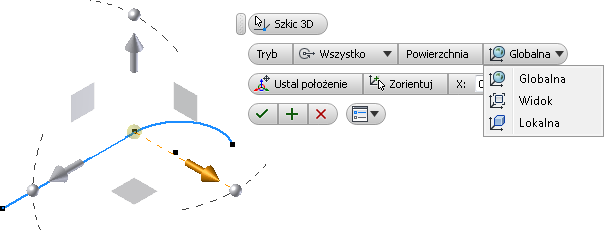
Kliknij kartę Szkic 3D
 panel Modyfikuj
panel Modyfikuj  Przekształcenie 3D
Przekształcenie 3D  .
.Opcjonalnie wybierz tryb przekształcania:
- Wszystko. Dostępne są wszystkie manipulatory.
- Przekształcenie. Dostępne są tylko manipulatory przekształcenia.
- Obrót. Dostępne są tylko manipulatory obrotu.
Opcjonalnie wybierz tryb obszaru:
- Globalne. Umożliwia określenie orientacji manipulatora względem początku modelu.
- Widok. Umożliwia określenie orientacji manipulatora względem bieżącego widoku modelu.
- Lokalne. Umożliwia określenie orientacji manipulatora względem wybranych obiektów.
Opcjonalnie wybierz opcję Ustal położenie, aby zmienić położenie układu.
Opcjonalnie wybierz polecenie Zorientuj, aby zmienić orientację układu.
Wprowadź dokładne wartości X, Y i Z lub wartości kątowe bądź wykonaj swobodne przeciągnięcie, aby przesunąć wybrany element.
Kliknij przycisk OK, aby zakończyć.
Zmiana położenia nieruchomego punktu konstrukcyjnego przy użyciu opcji Obrót/Przesunięcie 3D
Aby przesunąć nieruchomy punkt konstrukcyjny względem innego położenia, użyj opcji Przesuń tylko układ dostępnej w poleceniu Obrót/Przesunięcie 3D. Utwórz nieruchomy punkt, a następnie wykonaj następujące operacje:
- Kliknij prawym przyciskiem myszy nieruchomy punkt konstrukcyjny w przeglądarce, a następnie wybierz polecenie Obróć/Przesuń 3D.
- Kliknij, na przykład, grot osi X aby otworzyć okno dialogowe.
- Kliknij prawym przyciskiem myszy, wybierz Przesuń tylko układ i przeciągnij układ osi do nowego położenia.
- Naciśnij prawy przycisk myszy i wybierz Zastosuj. Punkt konstrukcyjny i układ zostaną rozdzielone.
- Kliknij prawym przyciskiem myszy i wyłącz opcję Przesuń tylko układ, aby przesuwać i obracać punkt konstrukcyjny wraz z układem osi.
- Kliknij trzon osi, na przykład osi Y lub Z i przeciągnij wokół wybranej osi. Układ osi obróci się razem z punktem konstrukcyjnym.
- Naciśnij prawy przycisk myszy i wybierz Zastosuj.
Oprócz opcji menu kontekstowego dostępne są polecenia w oknie dialogowym Obrót/przesunięcie 3D.
Zmiana położenia i orientacji osi układu Obrót/Przesunięcie 3D
Kliknij prawym przyciskiem myszy nieruchomy punkt konstrukcyjny w przeglądarce, a następnie wybierz opcję Obróć/Przesuń 3D.
Kliknij na układzie osi, aby otworzyć okno dialogowe. Kliknij polecenie Zmień definicję wyrównania lub pozycji, a następnie:
- Kliknij oś układu i wskaż krawędź, oś konstrukcyjną lub linię szkicu.
- Kliknij płaszczyznę układu i wybierz powierzchnię lub płaszczyznę konstrukcyjną.
- Kliknij sferę układu i wybierz wierzchołek, symetrię krawędzi, punkt konstrukcyjny lub punkt szkicu, aby zmienić jego położenie.